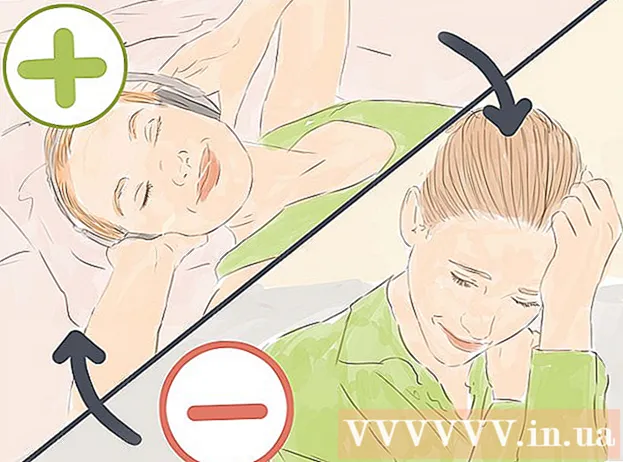Автор:
Charles Brown
Дата создания:
7 Февраль 2021
Дата обновления:
28 Июнь 2024

Содержание
При поиске возможных причин компьютерных проблем часто забывают об источнике питания. Проверка питания в первую очередь избавит вас от лишних хлопот. Если ваш компьютер часто зависает, или если есть проблемы с жестким диском, или если компьютер вообще не запускается, возможно, проблема с источником питания. Выполните тесты, описанные в этой статье, перед заменой другого дорогостоящего оборудования.
Шагать
Часть 1 из 2: Проверка, работает ли блок питания
 Выключите свой компьютер. Если компьютер выключен или вообще не включается, вы можете выключить переключатель на задней панели блока питания. Выньте вилку из розетки.
Выключите свой компьютер. Если компьютер выключен или вообще не включается, вы можете выключить переключатель на задней панели блока питания. Выньте вилку из розетки.  Откройте корпус компьютера. Отсоедините силовые кабели от всех компонентов внутри корпуса. Проследите каждый кабель от источника питания к различным компонентам, чтобы убедиться, что все незакреплено.
Откройте корпус компьютера. Отсоедините силовые кабели от всех компонентов внутри корпуса. Проследите каждый кабель от источника питания к различным компонентам, чтобы убедиться, что все незакреплено. - Запишите, где должны быть все кабели, когда вы начнете сборку.
 Для проверки используйте скрепку. Вы можете использовать скрепку, чтобы проверить блок питания, что заставит блок питания думать, что он включен. Для этого сначала распрямите скрепку, а затем согните ее в форме буквы «U».
Для проверки используйте скрепку. Вы можете использовать скрепку, чтобы проверить блок питания, что заставит блок питания думать, что он включен. Для этого сначала распрямите скрепку, а затем согните ее в форме буквы «U». - Эта канцелярская скрепка заменяет контакты, которые обычно подают сигнал «Вкл.».
 Найдите 20/24 контактный разъем, который обычно подключается к материнской плате. Обычно это самый большой разъем блока питания.
Найдите 20/24 контактный разъем, который обычно подключается к материнской плате. Обычно это самый большой разъем блока питания.  Найдите зеленый и черный контакты (контакты 15 и 16). Вы вставите концы согнутой скрепки в зеленую булавку и черную булавку рядом с ней. Перед тем как сделать это, еще раз проверьте, что вилка больше не вставлена в розетку, что источник питания выключен и что источник питания больше не подключен к различным компонентам компьютера.
Найдите зеленый и черный контакты (контакты 15 и 16). Вы вставите концы согнутой скрепки в зеленую булавку и черную булавку рядом с ней. Перед тем как сделать это, еще раз проверьте, что вилка больше не вставлена в розетку, что источник питания выключен и что источник питания больше не подключен к различным компонентам компьютера. - Зеленая булавка обычно номер 15.
 Вставьте скрепку. Вставив скрепку в оба контакта, поместите кабель в такое место, где его нельзя будет переместить. Подключите шнур питания и включите переключатель на задней панели.
Вставьте скрепку. Вставив скрепку в оба контакта, поместите кабель в такое место, где его нельзя будет переместить. Подключите шнур питания и включите переключатель на задней панели.  Проверить вентилятор. Когда блок питания работает, вы можете видеть или слышать вращение вентилятора. Теперь вы знаете, что еда работает. Если питание не включается, отключите шнур питания и проверьте скрепку. Затем попробуйте еще раз. Если снова ничего не происходит, возможно, неисправен блок питания.
Проверить вентилятор. Когда блок питания работает, вы можете видеть или слышать вращение вентилятора. Теперь вы знаете, что еда работает. Если питание не включается, отключите шнур питания и проверьте скрепку. Затем попробуйте еще раз. Если снова ничего не происходит, возможно, неисправен блок питания. - С помощью этого теста вы проверяете только, включен ли источник питания, а не работает ли он должным образом. Вам необходимо выполнить следующий тест, чтобы убедиться, что блок питания работает правильно.
Часть 2 из 2: Тестирование вывода
 Проверьте вывод с помощью программного обеспечения. Если ваш компьютер все еще работает, а операционная система загружается, вы можете проверить выход блока питания с помощью программного обеспечения. «SpeedFan» - это бесплатная программа, с помощью которой вы можете читать действия вашего компьютера, программа сообщает вам различные температуры и напряжения вашего компьютера. Убедитесь, что результаты находятся в пределах нормы.
Проверьте вывод с помощью программного обеспечения. Если ваш компьютер все еще работает, а операционная система загружается, вы можете проверить выход блока питания с помощью программного обеспечения. «SpeedFan» - это бесплатная программа, с помощью которой вы можете читать действия вашего компьютера, программа сообщает вам различные температуры и напряжения вашего компьютера. Убедитесь, что результаты находятся в пределах нормы. - Если компьютер не включается, можно переходить к следующему шагу.
 Выключите компьютер. Выньте вилку из розетки. Выключите питание, щелкнув выключателем. Откройте корпус компьютера и отключите все компоненты от источника питания. Проследите за каждым кабелем от источника питания к различным компонентам, чтобы убедиться, что все незакреплено.
Выключите компьютер. Выньте вилку из розетки. Выключите питание, щелкнув выключателем. Откройте корпус компьютера и отключите все компоненты от источника питания. Проследите за каждым кабелем от источника питания к различным компонентам, чтобы убедиться, что все незакреплено.  Проверьте питание с помощью тестера питания. Тестер питания можно купить в Интернете или в компьютерных магазинах, и они стоят недорого. Найдите 20/24 контактный разъем, который обычно подключается к материнской плате. Обычно это самый большой разъем блока питания.
Проверьте питание с помощью тестера питания. Тестер питания можно купить в Интернете или в компьютерных магазинах, и они стоят недорого. Найдите 20/24 контактный разъем, который обычно подключается к материнской плате. Обычно это самый большой разъем блока питания. - Подключите разъем к тестеру блока питания.
- Подключите шнур питания и включите его. Включится питание и загорится индикатор питания.
- Некоторые тестеры требуют включения питания переключателем или кнопкой на тестере. В других же сразу включается питание.
- Считайте напряжение. Разъем 20/24 контактов даст разные значения, но есть 4 важных измерения, на которые следует обратить внимание:
- +3,3 В постоянного тока
- +5 В постоянного тока
- +12 В постоянного тока
- -12 В постоянного тока
- Убедитесь, что напряжения не слишком сильно отклоняются. +3,3, +5, +12 может иметь отклонение +/- 5%. -12 может иметь отклонение +/- 10%. Если измерения выходят за пределы этих отклонений, источник питания неисправен и его необходимо заменить.
- Проверьте остальные разъемы. После того, как вы определили, что параметры основного разъема в порядке, вы можете проверить провода другого разъема один за другим. Отключайте шнур питания и выключайте выключатель между каждым тестом.
 Проверить блок питания мультиметром. Расправьте скрепку и согните ее в форме буквы «U». Найдите зеленый контакт на разъеме. Вставьте скрепку в зеленую булавку (контакт 15) и одну из черных булавок рядом с ней. Таким образом, разъем будет думать, что он подключен к материнской плате.
Проверить блок питания мультиметром. Расправьте скрепку и согните ее в форме буквы «U». Найдите зеленый контакт на разъеме. Вставьте скрепку в зеленую булавку (контакт 15) и одну из черных булавок рядом с ней. Таким образом, разъем будет думать, что он подключен к материнской плате. - Подключите шнур питания и включите выключатель.
- Найдите распиновку для своей диеты. На основе этой схемы вы можете увидеть, какие выводы какие напряжения подают.
- Установите мультиметр на VDBC. Если диапазон не регулируется автоматически, установите мультиметр на 10 В.
- Подключите отрицательный щуп мультиметра к контакту заземления (черному) на разъеме.
- Подключите положительный щуп к первому контакту, который вы хотите проверить. Запишите напряжение, которое вы видите на дисплее.
- Убедитесь, что напряжения находятся в пределах максимальных отклонений. Если одно из напряжений выходит за пределы максимального отклонения, питание нарушается.
- Повторите процесс для всех разъемов. Во-первых, найдите конкретные схемы распиновки для каждого разъема, чтобы увидеть, какие контакты следует тестировать.
 Соберите компьютер заново. После того, как вы проверили все разъемы питания, вы можете снова собрать компьютер. Убедитесь, что все компоненты правильно подключены и все разъемы на материнской плате затянуты. После этого вы можете снова включить компьютер.
Соберите компьютер заново. После того, как вы проверили все разъемы питания, вы можете снова собрать компьютер. Убедитесь, что все компоненты правильно подключены и все разъемы на материнской плате затянуты. После этого вы можете снова включить компьютер. - Если проблемы по-прежнему остаются или ваш компьютер не запускается, значит, проблема в другом. Будьте первым, кто проверит вашу материнскую плату.